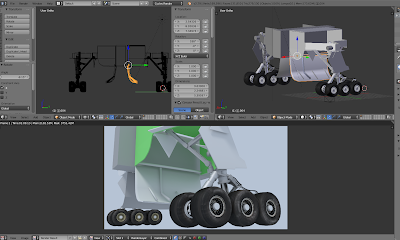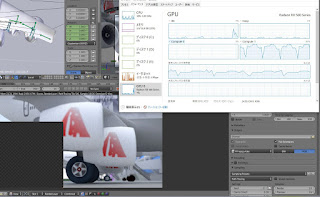私の愛用しているキーボードはサンワサプライのパンタグラフ+メンブレンです。お値段が安いので汚れたら気兼ねなく買いなおすことが出来るのでこのキーボードを愛用しているのですが‥
光の加減とかもあるのですが‥ すっげー汚い!( ゚Д゚)
百均のエアダスターで掃除
百均で売ってたPC掃除グッズ。左は昔からよくあるカメラの掃除とかするやつ。右はハケが付いていない、吹き飛ばすだけのタイプ。風量がありそうですが‥まったくもって使えませんでした!ホコリがまったく飛ばない!というわけで200円分のゴミがまた増えましたorz
綿棒と食器洗剤とピンセット
というわけでいつも通り綿棒+食器洗剤で掃除します。キーボードの汚れは皮脂と毛なので、油汚れを溶かす系の食器用洗剤が良いです。たぶん。綿棒は5,6本くらいあれば大丈夫でしょう。
1:まず少量を綿棒で拾ってキートップに軽く塗ります。
2:数分放置して、綿棒で拭き取ります。放置しなくても上から順番に作業していけば、下に到達した時点で上から拭き取っていけばOK
3:キーの裏に猫の毛や髪の毛などが入っている場合はピンセットで抜き取ります。百均エアダスターでは飛びませんでした!
4:キーボードを縦にして叩きます。すると塊がぽろぽろ落ちてきます。
普通でしたら、この作業だけでスッキリするはずです。
キートップを外して徹底洗浄
私の愛用しているキーボードは、サンワサプライのパンタ+メンブレンのものですので、キートップを外すのは難しいですが、外せないことはないです。壊れても大丈夫な変換キーやコンテキストメニューのキーで外し方を練習してからやると良いでしょう。3つ外した時点で面倒になって他はやめました。
というわけで、掃除後のキーボードがこちら。
細かいゴミが残ってますが、掃除前よりだいぶキレイなのでよし!どうしても気になる人は買い替えるべし!
単純なメンブレンであれば‥
PCを買ったときにオマケで付いてくるようなキーボードの場合、キー+メンブレンの単純構成である場合が多いです。昔よくやってたのですが、ネジを外してキー部分とメンブレンと基板に分けてキー部分だけ洗剤に漬けて丸洗いしていたこともありました。ただし洗った後キーの動きが悪くなる場合もありますのでオススメしません。キーボードについて
キーボードのこだわりは人それぞれでしょうが、私の場合1:気兼ねなく使い捨てできるお値段 2000円前後
2:薄型 長時間使用しても手首が疲れない
3:パンタグラフ ストロークが短いので疲れない
4:アンダーバーの配置 アンダーバーの位置が変なところにあるキーボードは無理です
5:青色LEDを使っていない
このへんでしょうか。この条件を満たすのは今のところサンワサプライのみです。
なので家にはサンワサプライキーボードが4,5本ゴロゴロしてます
ただ、たまに戻ってこないキーがあるハズレを引くこともあるので、ぜひオススメ!というわけではありません。